Som en Linux-systemadministrator er det meget vigtigt at overføre data fra server til server, der har en god kommando over TCP (Transmission Control Protocol) -protokollerne. I løbet af TCP får vi ideen om to typer porte: Åben port og Luk port. Transmissionsstyringsprotokol i netværket kaldes alle porte, der har accepteret transmission af data, åben port, og på den anden side kaldes de porte, hvor datapakker er filtreret eller ikke kunne nås, tæt port. De, der har arbejdet med Ubuntu-serveradministration, skal kende kaoset ved ikke at opretholde netværk åbne porte korrekt. Viden mellem den åbne port og den lukkede port er ret omvendt. I Linux-netværkssystemet er det meget vigtigt at forstå begrebet åbne porte og kontrollere det tilgængelige antal åbne porte.
Kontrol af åbne porte i Linux
Netværksporte tildeles normalt lige efter IP-adressen. Lad din netværksadresse efterfulgt af et 16-bit stik, så vil det samlede antal tilgængelige porte være 2 ^ 16 = 65536. I computernetværk kender vi alle konceptet og typerne af netværksadresser som fysisk adresse og lokal adresse.
Hver netværksadresse har et slutpunkt, der definerer arbejdstypen for netværksadressen. Lad os gerne sende en e-mail fra vores Gmail-konto; i dette tilfælde bruger Gmail SMTP-systemet (Simple Mail Transfer Protocol). Vi ved, at SSL (Secure Sockets Layer) er et sokkelnummer, der bruges til identifikation og sikkerhed.
Med et ord kaldes denne sokkel port. For Gmail er standard SSL eller port 465. Internetudbyderen (ISP) tillader ofte sine brugere at downloade film af spil fra deres File Transfer Protocol (FTP) -server. For det meste er FTP-servere lavet med Apache Ubuntu-serverværktøjer, hvor porte holdes åbne og tilknyttet IP-adresser. I hele indlægget dækker vi metoden til, hvordan man kontrollerer åbne porte i Linux såvel som i Ubuntu.
| Port rækkevidde | Kategori |
|---|---|
| 0 - 1023 | Systemporte |
| 1024 - 49151 | Brugerporte |
| 49152 - 65535 | Dynamiske porte |
1. Kontrol af åbne porte ved hjælp af nmap Kommando i Linux
I Linux bruges Network Mapper eller nmap-kommando til at kontrollere status for et system, brugte enheder, kontrollere aktuelle netværkstjenester og tilgængeligheden af socket eller porte. Hvis dit Linux-system ikke har det nmap installeret, til Ubuntu og andre Linux-versioner, kan du installere nmap ved hjælp af følgende terminalkommandoer. Du kan også kontrollere versionen af din netværkskort.
$ sudo apt-get install nmap $ nmap --version
Efter nmap er installeret, i det allerførste trin, kan vi kontrollere portene på vores localhost-adresse. Det meste af tiden tildeles den lokale værts IP-adresse af 127.0.0.1
$ sudo nmap -sT -O localhost
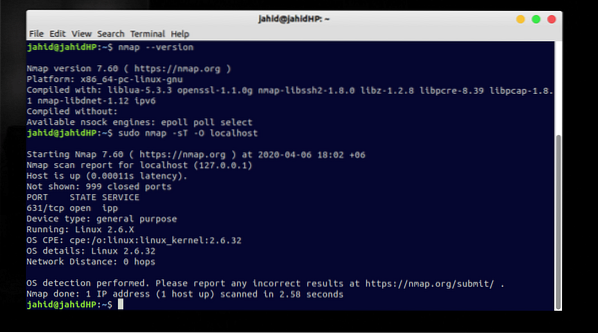
Vi kan også finde TCP-porte (Transmission Control Protocol) ved hjælp af nmap kommando. Det namp kommando bruges også til at finde de tilgængelige porte til en bestemt IP-adresse. Lad os ønske at kontrollere portene for IP 192.168.0.1
$ sudo nmap 192.168.0.1 $ nmap -åb 192.168.0.1 $ nmap google.com
2. Finde åbne porte ved hjælp af netcat Kommando i Ubuntu
Tidligere har vi set, hvordan man kontrollerer tilgængelige porte ved hjælp af Transmission Control Protocol. Nu vil vi se, hvordan man kontrollerer det tilgængelige antal porte ved hjælp af User Datagram Protocol (UDP).
I Ubuntu-serveren udføres denne form for netværksoperationer ved hjælp af nc eller netcat kommando. Og jeg må sige, at i Linux netcat er det mest kraftfulde våben til at kontrollere netværksstik. Lad dig ønske at oprette en forbindelse under en TCP-protokol, hvor porten er tildelt 2389.
Nu kan du køre følgende terminalkommando for at oprette en TCP-forbindelse. Eller hvis du er klient, har du adgang til localhost; du kan også køre den anden terminalkommando.
$ nc -l 2389 $ nc localhost 2389
3. Finde åbne porte ved hjælp af netstat Kommando i Linux
Hvis du kun vil kontrollere UDP User Datagram Protocol-porte, kan du også bruge netværksstatistikker eller netstat kommando. Det netstat kommando kan vise både modtagelse og afsendelse af sluttransmissionsdata. Endelig har vi en kommando, der kan finde åbne porte i Linux af netstat.
$ netstat - lyt $ netstat -lntu $ netstat -vaun
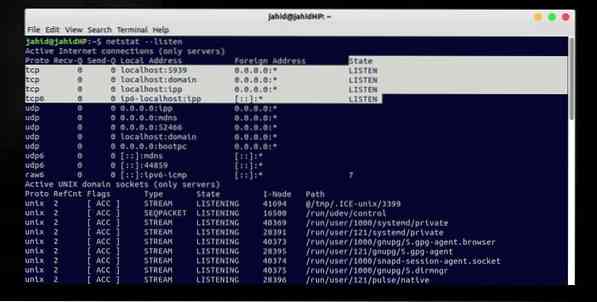
NGINX-kommandoen bruges også til at overvåge netværkssystemet på din Linux. Her introducerer jeg dig med en nignx kommando, der kan kontrollere de åbne porte på dit Linux-system.
$ sudo netstat -lntup | grep "nginx"
Hvis du finder nignx fungerer ikke korrekt, prøv at genindlæse nignx.
$ sudo nginx -t $ sudo nginx -s genindlæses
For at finde alle de åbne porte i dit Linux-system kan du bruge denne terminalkommando.
$ netstat -antplF
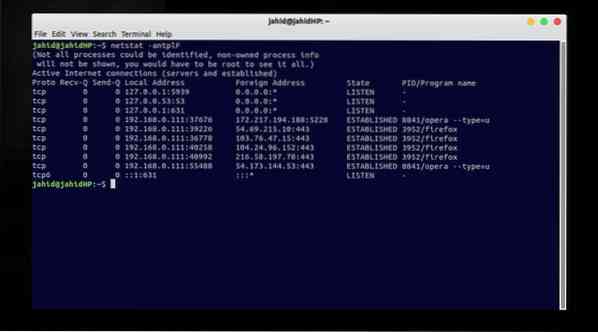
For at finde den specifikke portstatus i Linux er der en netstat kommando, der kan vise alle lytteporte. Lad, vores specifikke port er 80.
$ sudo netstat -lntup | grep ": 80"
4. Overvåg lytteporte ved hjælp af lsof Kommando i Ubuntu
I Linux bruges en liste over åbne filer eller kort sagt lsof-kommando til at se listen over filer eller kataloger, der er åbne. Men vi kan også bruge lsof kommandoer til nogle enkle netværksopgaver. Vi kan finde listen over alle åbne porte efter lsof kommandoer. Jeg må nævne, at i Linux er åben port også alias af lytteporten.
Lad, vi vil kontrollere de tilsluttede udenlandske adresser og lytteportene ved hjælp af lsof kommando. Her kaldes lytning eller lytning åbne porte. I terminalen kan vi bruge nøjagtig datatekstfanger eller Global regulært udtryk eller kort sagt grep kommando.
$ lsof -i $ sudo lsof -i -P -n | grep LYT $ $ lsof -i TCP | fgrep LYT
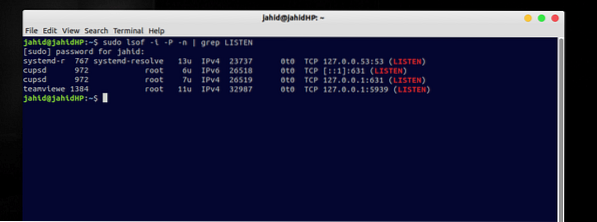
Hvis du vil kontrollere status for en bestemt port i forhold til en IP-adresse på netværket, kan du bruge denne terminalkommando i dit Linux-system. Lad, vi vil kontrollere status for port 80.
$ sudo lsof -i: 80
5. Find etablerede porte ved hjælp af ss Kommando i Linux
I Linux er ss kommando henvises til udtrykket sokkelstatistikker. Her tildeles stikkene som porte. Så ved at bruge ss kommando, kan vi bestemme de åbne porte i Linux-systemet. Hvis du ikke har ss installeret i din Linux, kan du hurtigt installere ss i din maskine fra apt kommandoen nedenfor. Kør derefter sokstat kommando i din terminal. I output finder du stikket / portdetaljerne.
$ sudo apt installer sockstat $ sockstat $ netstat -an | grep LYT

For mere informative formål med åben portkontrol er der en lntu kommando i Linux. Det lntu kommandoen ser primært efter detaljerne i TCP åbne porte, UDP åbne porte, navnet på softwaren og det anvendte portnummer.
$ ss -lntu
Afsluttende tanker
Til netværk kan åbne porte kontrolleres ved hjælp af C ++ eller PHP, men den bedste måde at kontrollere alle åbne eller lytteporte er at bruge Linux-kommandolinjerne. Disse vil gøre din tid effektiv. I dette indlæg har vi forsøgt at vise nogle dynamiske metoder til kontrol af åbne porte i Linux-systemet. I nogle Linux-distributioner som Ubuntu og Red Hat er det uundgåeligt at kontrollere åbne porte og lukke porte af hensyn til firewallsikkerhed. Du kan finde SMTP-porte, Network Time Protocol (NTP) -porte, HTTP-porte og UDP-porte ved hjælp af kommandoerne beskrevet ovenfor.
Hele indlægget handlede om, hvordan porte tildeles IP-adresser, og hvorfor du kan kontrollere de åbne eller lukkede porte i dit Linux-system. Hvis du finder dette indlæg nyttigt, så lad os vide, hvad du har elsket i dette indlæg. Og du kan også skrive en kommentar til dette indlæg. Del gerne dette indlæg blandt dine Linux-nørder.
 Phenquestions
Phenquestions



